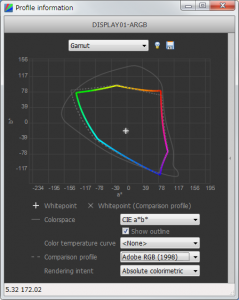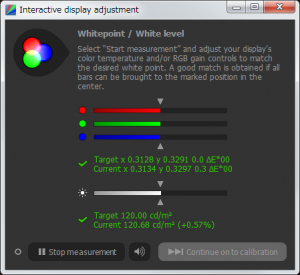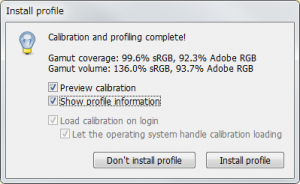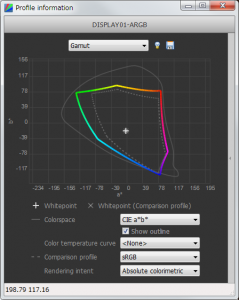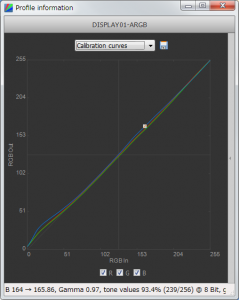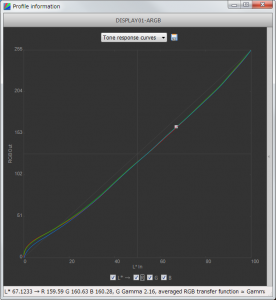オープンソースのカラーマネジメントシステム、Argyll CMS。
そしてコマンドラインアプリであるArgyll CMSをGUI化する、dispcalGUI。
インストールは本当にしんどかったのですが、わかってみるとけっこう簡単。というわけで、せっかく苦労したので導入法をまとめておきます。
このエントリーで適当にチンタラ書いていきますので、興味のある方は暫くウオッチしてください。
ちなみに小生はColormunki Photoを測色機に使っていますので、使用法などは Colormunki など分光式の測色機に準じます。
とはいえ、差はセルフキャリブレーションのプロセスが入る程度でしょうから、一通り読めばi1 やspyderなどでも問題なく使える思います。
説明に先立って、とりあえず、ファイルのダウンロード先は以下の通り。
■Argyll CMSのインストール(Windows 7編)
これは特に難しくなく、上の公式サイトからパッケージをダウンロードして、ドライブルートにフォルダを掘って展開してください。
英語ベースのコマンドラインアプリなので、フォルダ名に漢字や半角スペースが入ると誤動作の元です。なのでProgram filesには入れずに、適当にCMSとかフォルダを切って入れてください。
その後、測色機の公式ドライバーを削除。Argyll CMSのフォルダにある、お使いの測色機に合ったドライバーに入れ直します。
測色機をつないだ瞬間に公式ドライバが勝手にインストールされちゃう、という方は、インストールが始まった途端にUSBを引っこ抜けば、インストールが失敗して、その後自由なドライバをデバイスにヒモ付けできるようになります。
そんなんせんでも普通にプロパティ開いてドライバ更新すればええんちゃうん?と思うのですが、Windows7は書名のないドライバを、メーカー公式のものに優先してインストールすることができないため、「メーカー優先のドライバを入れようとしたけど失敗したから書名ない野良ドライバを使わせてください」という状態にしておく必要があるわけです。
インストールで悩むのはこのドライバの部分くらいだろうと思います。
■dispcalGUI のインストール(Windows 7編)
これも普通にパッケージを展開してインストールできますが、Argyll CMSのbinディレクトリの場所を指定してやる必要があります。とはいえ、GUI画面から行えますので、中学生レベルの英語がわかれば何の問題もありません。
※現バージョンのdispcalGUIを使う場合は必要ないと思うのですが、Argyll CMSを呼び出せないぞ、という場合はシステムの環境変数からArgyll CMSにパスを切ってやればうまくいくはずです。
ソフト、ハードウェアのインストールは、ぶっちゃけこれで終わりです。
つづく。